
Kadang-kadang terjadi masalah yang terjadi pada komputer pengguna setelah pembaruan terakhir dari Windows 10. Sistem operasi melakukan apa yang disebut pembaruan "besar" Windows 10. Setelah memuat sistem, pengguna menemukan bahwa sebagai hasil menginstal pembaruan beberapa fungsi sistem telah berubah, beberapa komponen tidak berfungsi dengan benar, seperti biasa.
Saya mengalami beberapa masalah di komputer saya setelah memutakhirkan sistem operasi ke Windows 10 1803 (Pembaruan Windows 10 April 2018). Jadi saya memutuskan untuk menulis artikel ini untuk memberi tahu Anda cara memperbaiki beberapa masalah. Situasi ini tidak terjadi pada semua komputer, Anda mungkin tidak perlu melakukan apa pun..
Konten:- Bagian pemulihan muncul di Explorer
- Mikrofon tidak berfungsi di program yang diinstal di komputer
- Kamera tidak berfungsi dalam program di komputer
- Kesimpulan artikel
Segera setelah rilis resmi pembaruan besar Windows 10, saya melakukan pembaruan di komputer saya. Baca tentang berbagai cara untuk menginstal pembaruan ke versi baru Windows 10 di sini. Menginstal pembaruan sistem berjalan tanpa masalah.
Sebagai hasil dari menerapkan pembaruan, Microsoft menambah atau menghapus beberapa fungsionalitas di OS, dan mengubah pengaturan. Pada artikel ini kita akan melihat beberapa situasi yang saya temui di komputer saya.
Kami akan membahas cara-cara untuk menyelesaikan masalah yang muncul setelah pembaruan sistem terakhir:
- Partisi pemulihan tersembunyi mendapatkan huruf drive di Explorer.
- Mikrofon tidak berfungsi di aplikasi.
- Kamera tidak berfungsi dalam aplikasi.
Bagian pemulihan muncul di Explorer
Segera setelah memperbarui komputer, saya membuka Explorer dan melihat bahwa 450 MB disk baru muncul di sana. Properti disk menunjukkan bahwa ini adalah "Peralatan Bagian Produsen (OEM)".
Sungguh aneh bahwa bagian ini muncul di PC desktop, dan di dua laptop saya bagian tambahan tidak muncul. Bagian seperti itu pada komputer desktop, tidak seperti laptop (yang logis), pada prinsipnya, tidak boleh, karena unit sistem dirakit dari bagian yang terpisah, dan tidak dibeli dalam keadaan dirakit dari produsen PC.
Setelah membuka snap-in Manajemen Disk, saya menyadari bahwa ini adalah partisi pemulihan yang dibuat pada hard disk dengan tabel partisi GPT selama instalasi sistem operasi. Setelah memperbarui Windows 10, sistem untuk beberapa alasan menetapkan surat ke partisi ini, membuat disk terbuka, dan menyebutnya "Bagian OEM".
Ini adalah partisi tersembunyi layanan, jadi akan benar untuk menyembunyikan partisi disk di Explorer, karena sama sekali tidak diperlukan di sana. Pada artikel ini, saya telah menjelaskan secara rinci cara menyembunyikan partisi disk dengan berbagai cara. Harap dicatat bahwa Anda tidak akan dapat menghapus huruf drive masalah dari snap-in Manajemen Disk.
Saya akan menduplikasi cara kerja di sini:
- Jalankan baris perintah sebagai administrator. Baca di sini cara menjalankan prompt perintah di Windows
- Masukkan perintah secara berurutan (setelah memasukkan setiap perintah, tekan tombol "Enter"):
volume daftar diskpart
- Jendela juru bahasa baris perintah menampilkan semua drive yang terhubung ke komputer ini. Untuk memilih drive yang tepat, fokuslah pada huruf drive dan ukuran disk yang ditampilkan di Explorer.
- Masukkan perintah (nomor volume - nomor disk yang ditampilkan pada baris perintah, di seberang huruf drive):
pilih volume X (di mana X adalah nomor volume)
- Pilih huruf drive yang ditetapkan untuk partisi pemulihan di komputer Anda. Dalam hal ini, huruf "D" dipilih, Anda mungkin memiliki surat yang berbeda. Jalankan perintah:
hapus huruf = D (di mana D adalah huruf drive)
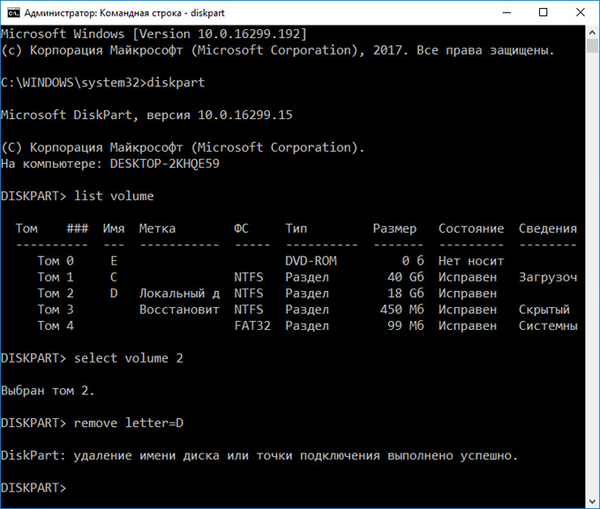
Tutup baris perintah. Buka Explorer, pastikan bahwa bagian pemulihan telah menghilang dari bagian "Perangkat dan drive"..
Mikrofon tidak berfungsi di program yang diinstal di komputer
Kerusakan berikutnya adalah mikrofon yang rusak. Masalah ini ditemukan secara tidak sengaja. Saya menginstal Skype di smartphone pasangan saya. Kemudian saya memutuskan untuk mendemonstrasikan aplikasi: Saya menelepon dari ruangan lain dari Skype di komputer di Skype di ponsel.
Ternyata mereka tidak mendengarkan saya, tetapi saya mendengar semuanya. Sebelum memperbarui Windows 10, mikrofon di Skype berfungsi seperti biasa.
Selama percakapan, sebuah prasasti di Skype mengisyaratkan bahwa program tersebut tidak dapat mendeteksi kartu suara. Saya memeriksa pengaturan suara di sistem dan di program: semuanya dikonfigurasi seperti yang diharapkan. Indikator mikrofon berfungsi, saya dapat mendengar sendiri di speaker, tetapi tidak ada yang berfungsi dalam program ini.
Pertama, saya menjalankan pemecah masalah sistem, tetapi alat itu tidak mendeteksi masalah suara. Lalu saya menginstal ulang driver audio, tetapi tidak mengarah ke apa pun. Pencarian di internet tidak menghasilkan apa-apa. Saya sekali lagi yakin bahwa pada komputer dan program pengaturan yang benar. Di Pengaturan Windows, di bagian "Suara", mikrofon berfungsi seperti biasa, tetapi karena alasan tertentu Skype tidak dapat menemukan kartu suara.
Untuk menguji mikrofon di program lain, saya meluncurkan Camtasia Studio dan mencoba merekam video pendek. Program segera memperingatkan bahwa ada masalah dengan suara di komputer. Ternyata aplikasi pihak ketiga tidak ada hubungannya dengan itu, masalah muncul di sistem operasi. Sementara itu, mikrofon di Windows berfungsi.
Saya mulai melihat semua pengaturan untuk Pengaturan Windows 10. Kunci untuk menyelesaikan masalah ada di bagian "Privasi".
Di bagian "Privasi", di parameter "Izin Aplikasi", pilih "Mikrofon", lalu ubah beberapa pengaturan:
- Centang opsi "Izinkan akses mikrofon pada perangkat ini" untuk mengaktifkan akses mikrofon.
- Dalam pengaturan "Izinkan akses ke mikrofon", pindahkan sakelar ke posisi "Aktif".
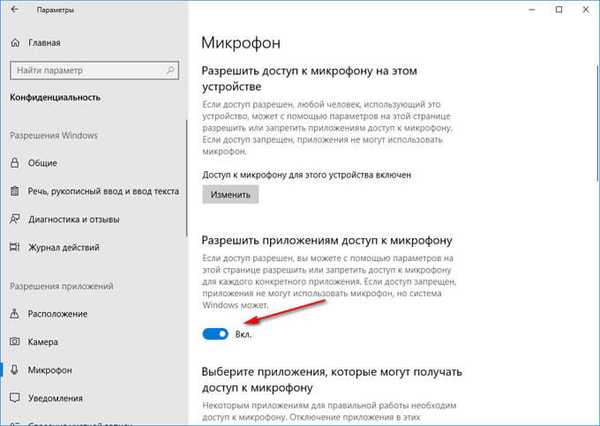
- Di bagian "Pilih aplikasi yang dapat mengakses mikrofon", temukan Skype (atau program lain), pindahkan sakelar ke posisi "Aktif".

Setelah itu, masalah mikrofon yang tidak berfungsi dalam program yang diinstal pada komputer diselesaikan. Ternyata sistem operasi, setelah memperbarui ke versi baru, mematikan akses ke mikrofon untuk program-program untuk melindungi privasi.
Kamera tidak berfungsi dalam program di komputer
Jika masalah dengan kamera terjadi setelah memperbarui sistem, Anda dapat menyelesaikannya menggunakan metode yang dijelaskan di atas.
Ikuti langkah-langkah ini:
- Dari menu Mulai, masuk ke aplikasi Pengaturan.
- Buka bagian "Privasi", di pengaturan "Izin Aplikasi", buka pengaturan "Kamera".
- Pastikan akses ke kamera diaktifkan di komputer ini. Pada parameter "Izinkan aplikasi untuk mengakses kamera", pindahkan sakelar ke posisi "Aktif".
- Dalam pengaturan "Pilih aplikasi yang dapat mengakses kamera", izinkan akses ke kamera untuk program yang diinginkan.
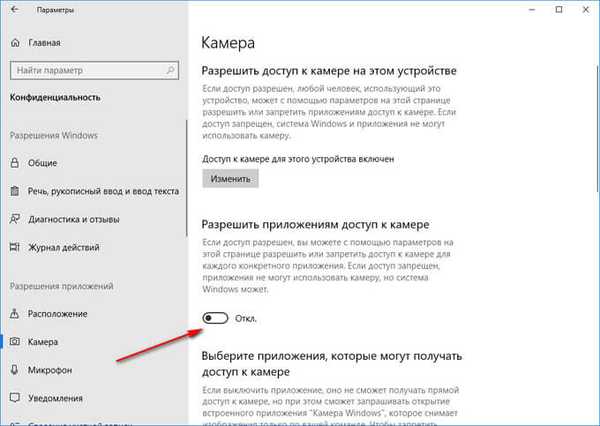
Kesimpulan artikel
Jika masalah terjadi setelah pembaruan terakhir Windows 10, pengguna dapat mengubah beberapa pengaturan sistem. Secara khusus, Anda dapat menyembunyikan bagian pemulihan dari Explorer, menyelesaikan masalah perangkat yang tidak berfungsi: mikrofon dan kamera.
Publikasi terkait:- CHKDSK - memeriksa hard disk untuk kesalahan
- Cara memeriksa RAM untuk kesalahan
- Cara mengetahui versi DirectX di komputer Anda - 4 cara
- Mulai Cepat Windows 10
- Perbandingan versi Windows 10: tabel






![[ASK] Tampilan slide pada layar kunci Windows 10 tidak berfungsi](http://telusuri.info/img/images_1/[resheno]-ne-rabotaet-slajd-shou-na-ekrane-blokirovki-windows-10.png)




